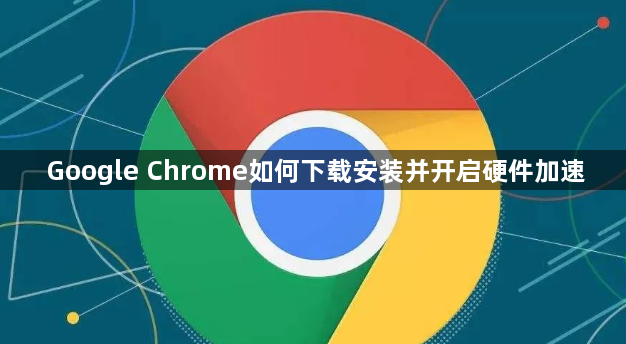
一、下载安装Google Chrome
1. 访问官方网站:在浏览器中输入“https://www.google.com/chrome/”,进入Google Chrome的官方下载页面。
2. 选择下载版本:根据自己的操作系统(如Windows、Mac、Linux等)选择合适的安装包版本。一般会自动识别系统并提供相应的下载选项,但也要注意确认是否为正确的版本。
3. 下载安装包:点击下载按钮,等待安装包下载完成。下载过程中要注意网络连接的稳定性,确保下载的文件完整无误。
4. 安装浏览器:下载完成后,找到下载的安装包文件,双击运行它。按照安装向导的提示进行操作,如选择安装位置、是否创建桌面快捷方式等。在安装过程中,可能需要同意软件许可协议等相关条款。
二、开启硬件加速
1. 打开浏览器设置:安装完成后,打开Google Chrome浏览器。点击右上角的三个竖点图标,选择“设置”选项,进入浏览器的设置页面。
2. 查找系统设置选项:在设置页面中,找到“高级”选项并点击展开。在“高级”设置页面中,找到“系统”部分。
3. 启用硬件加速:在“系统”部分中,可以看到“使用硬件加速模式(如果可用)”的选项。将该选项设置为“开启”状态。开启硬件加速后,浏览器会利用计算机的GPU(图形处理器)来加速网页的渲染和显示,提高浏览器的运行速度和性能。
4. 重启浏览器:开启硬件加速后,浏览器可能会提示需要重启才能生效。点击“重新启动”按钮,浏览器会自动关闭并重新打开,使硬件加速功能生效。
三、注意事项
1. 显卡驱动更新:要确保计算机的显卡驱动是最新的。过时的显卡驱动可能无法充分发挥硬件加速的功能,甚至可能导致浏览器出现兼容性问题。可以访问显卡制造商的官方网站,下载并安装最新的显卡驱动程序。
2. 系统要求:并非所有的计算机都支持Google Chrome的硬件加速功能。一般来说,较新的计算机和显卡更有可能支持该功能。如果计算机硬件过于陈旧,可能无法开启硬件加速或开启后效果不明显。
3. 性能监测:开启硬件加速后,可以通过观察浏览器的运行情况来判断是否达到了预期的效果。如果发现浏览器仍然存在卡顿或其他性能问题,可以尝试调整其他设置或检查计算机是否存在其他影响性能的因素。

